谷歌浏览器缓存清理及内存优化全攻略
时间:2025-08-05
来源:谷歌浏览器官网
详情介绍

打开浏览器设置界面。双击桌面或任务栏上的Chrome快捷方式启动程序,点击右上角显示三个垂直排列点的菜单按钮,选择“设置”选项进入配置页面。这是所有后续操作的起点位置。
定位隐私与安全模块。在设置页面中向下滚动找到并点击“隐私和安全”条目,该区域集中管理着与用户数据相关的各类选项。重点查看其中的“清除浏览数据”功能入口。
执行缓存清理操作。点击“清除浏览数据”按钮后勾选“缓存的图片和文件”选项,建议选择时间范围为“全部时间”以彻底删除历史积累内容。确认选择无误后点击底部的“清除数据”按钮启动自动处理流程。
监控任务管理器资源占用。通过菜单栏选择“更多工具→任务管理器”,观察各标签页及扩展程序的内存使用情况。对于异常耗能的页面或插件可直接右键结束进程释放系统资源。
限制同时打开的标签数量。每个新增标签都会消耗额外内存,保持较少的活跃页面能有效降低整体负载。遇到临时需要参考多个网页时,可先暂存链接再分批打开。
管理扩展程序加载策略。访问chrome://extensions页面禁用非必要的工具类扩展,特别是那些具有后台常驻特性的应用。定期审查已安装项目的使用频率决定去留。
启用全屏模式减少干扰。按下F11键或将菜单中的“全屏”选项激活,这种视图状态下能最大限度减少其他应用程序对浏览器资源的争夺,提升当前窗口的响应速度。
更新至最新版本获取优化。确保浏览器始终保持最新版状态,开发团队会在每次升级中修复已知的性能漏洞并改进内存管理算法。自动更新功能可在设置中开启以便及时获取改进补丁。
通过上述步骤依次完成基础设置调整、缓存管理、实时监控、标签控制、插件优化、显示模式切换和版本维护等操作,能够系统性实现Chrome浏览器的资源调配与性能提升。从简单的单次清理延伸到持续的系统级维护层层递进,既满足普通用户的快速提速需求,也能满足技术人员的深度调优要求。
继续阅读
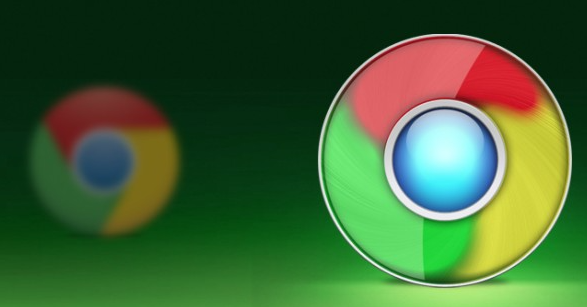
Chrome浏览器网页滚动条缺失的应急调整方法
Chrome浏览器针对网页滚动条缺失问题,分享应急调整方法,快速恢复网页正常滚动。
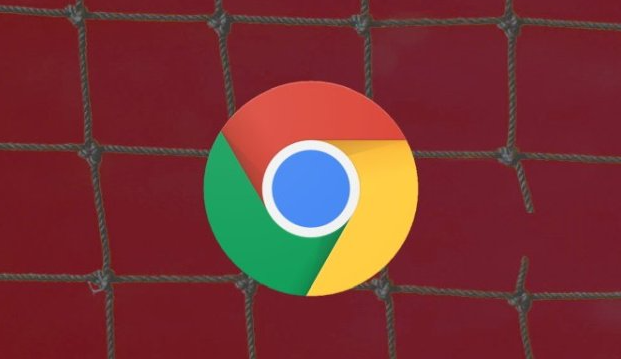
谷歌浏览器下载时如何通过插件提升下载效率
通过安装和优化适合的下载插件,显著提升谷歌浏览器下载速度和任务管理效率,优化整体下载体验。
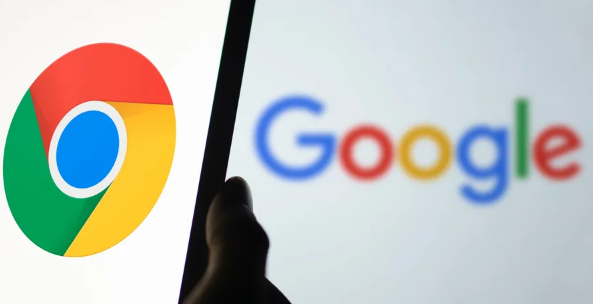
谷歌浏览器访问网站提示被拦截的解除方法
讲解谷歌浏览器访问网站时被拦截的原因及解除方法,确保访问正常安全。
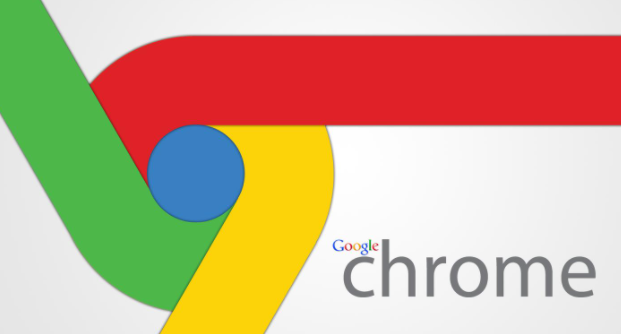
Chrome浏览器插件市场2025年最新政策
解读Chrome插件市场2025年新政策,包括开发者规范、安全审核机制与用户安装流程的最新调整。
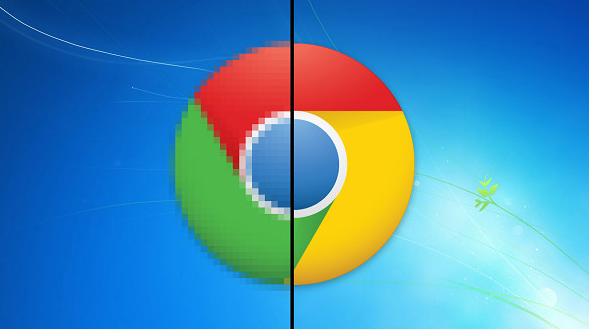
Chrome浏览器下载扩展程序出现未知错误处理
Chrome浏览器下载扩展程序出现未知错误处理,详解错误代码排查与解决技巧,保障扩展顺利安装使用。

google Chrome浏览器视频播放稳定性实验
google Chrome浏览器在视频播放中的稳定性对用户体验至关重要,教程结合实验分析优化效果,帮助用户获得更流畅的播放体验。
